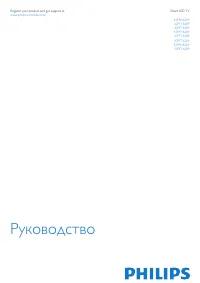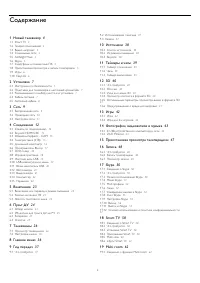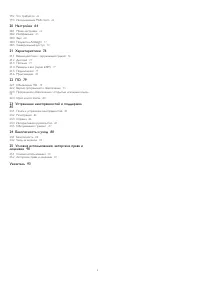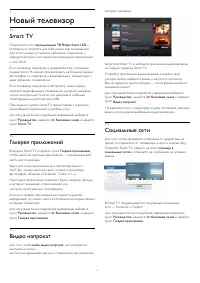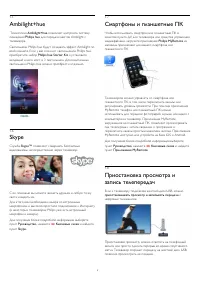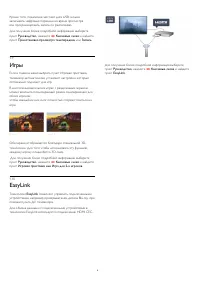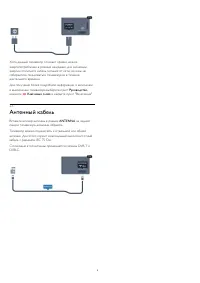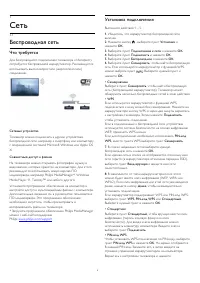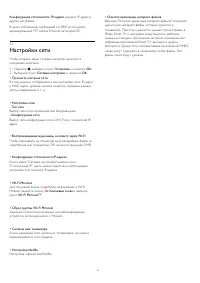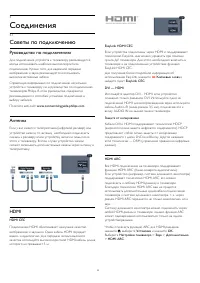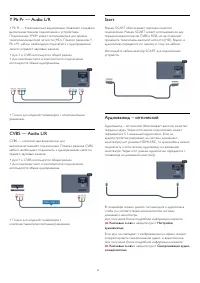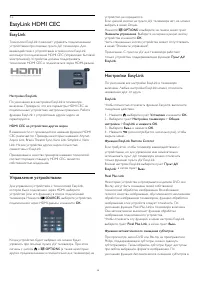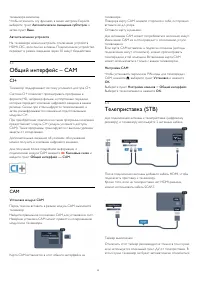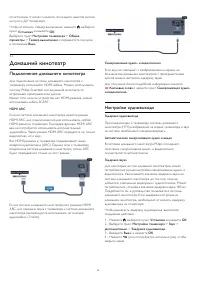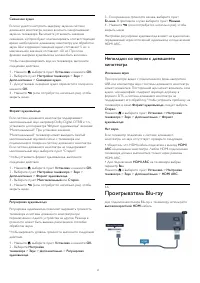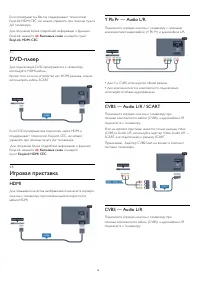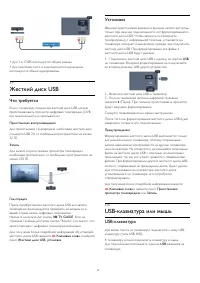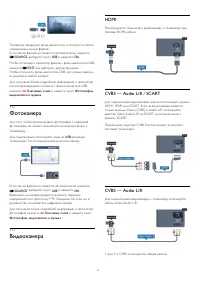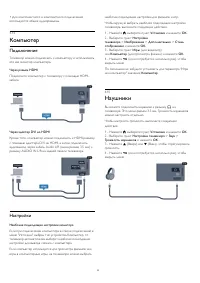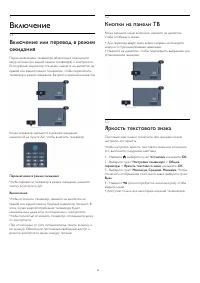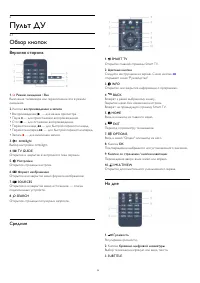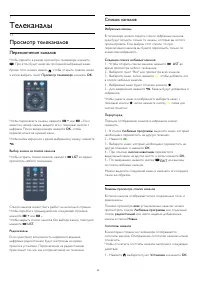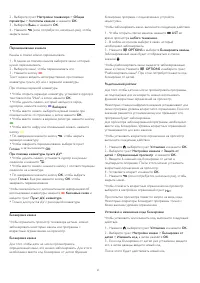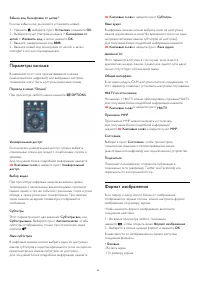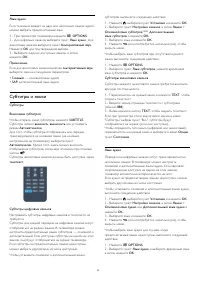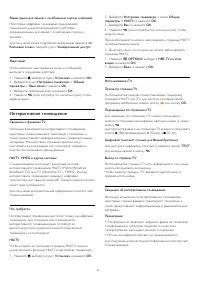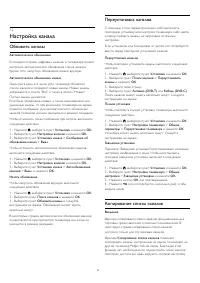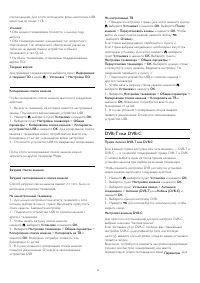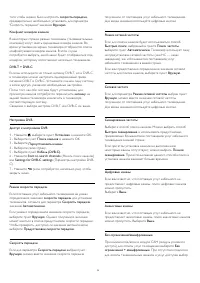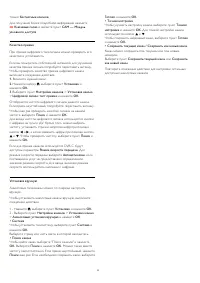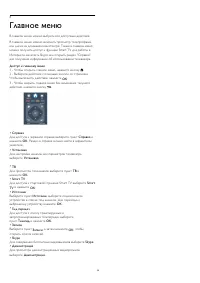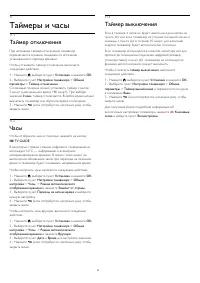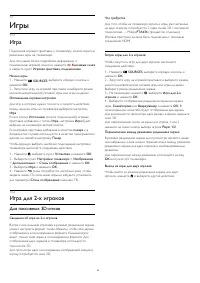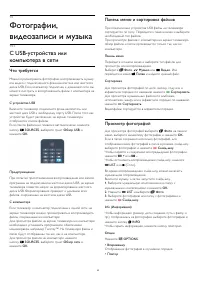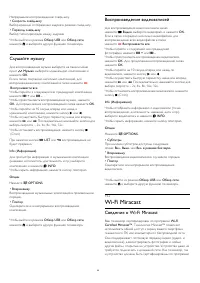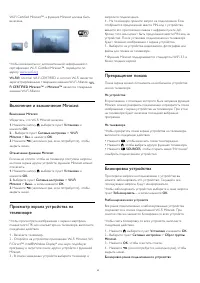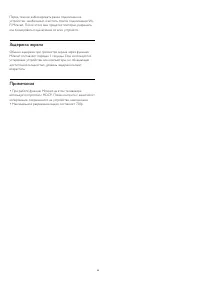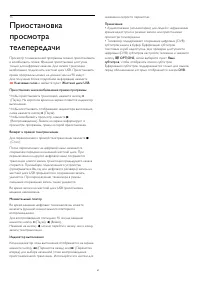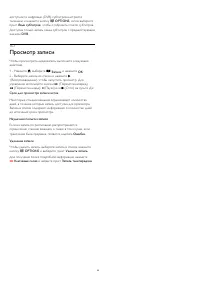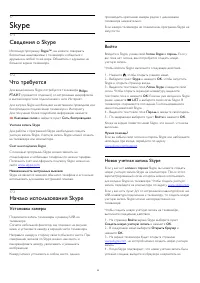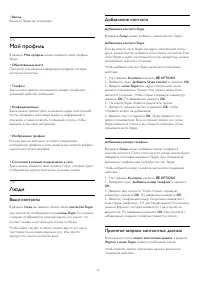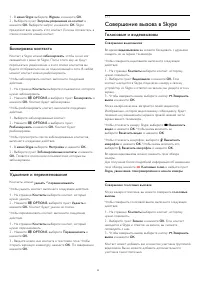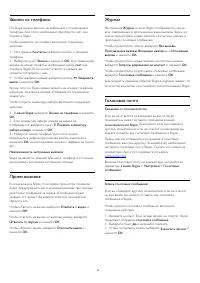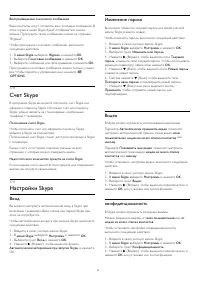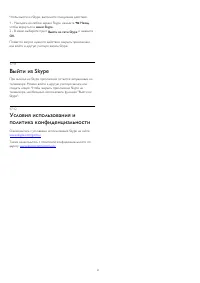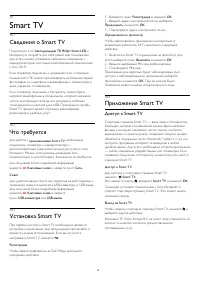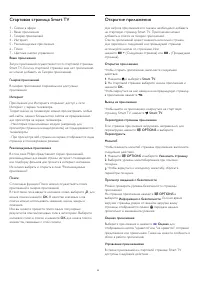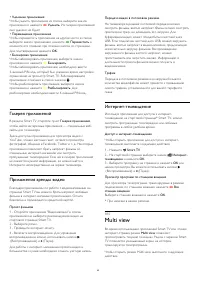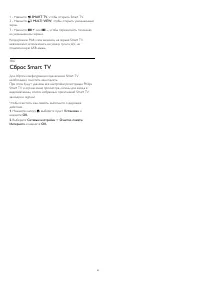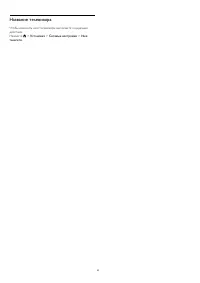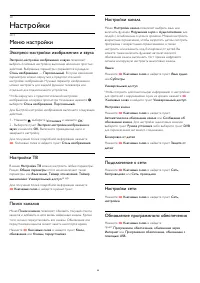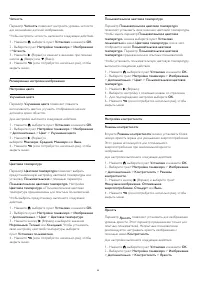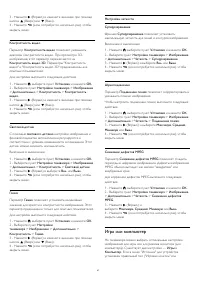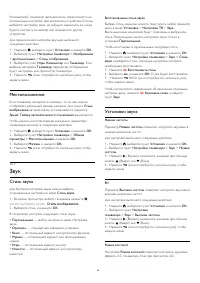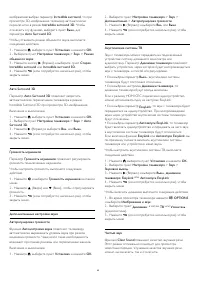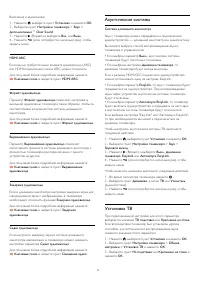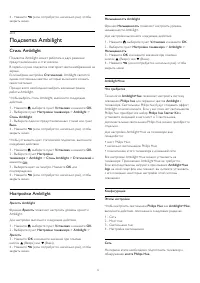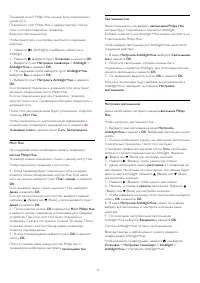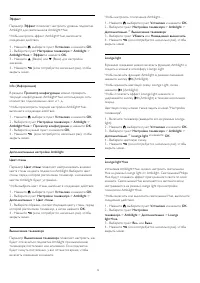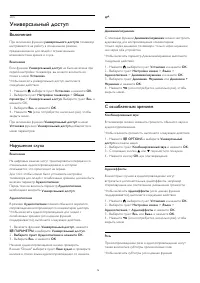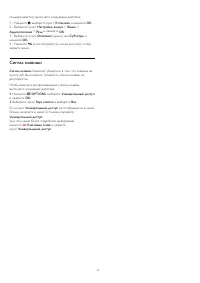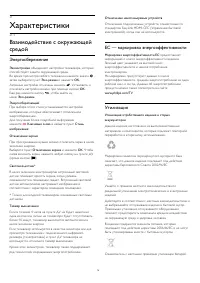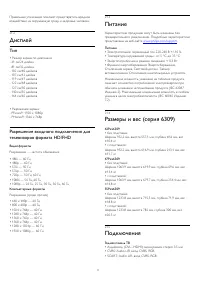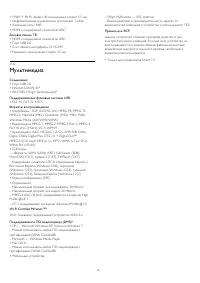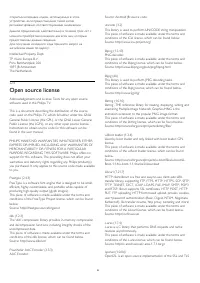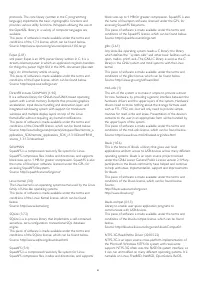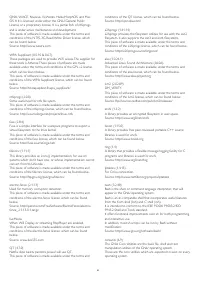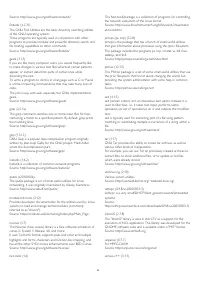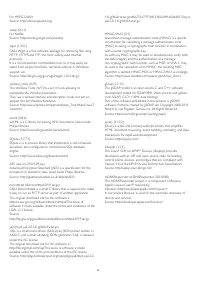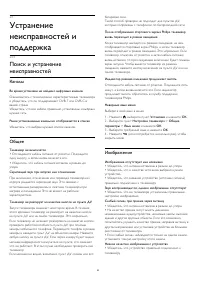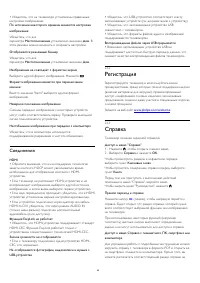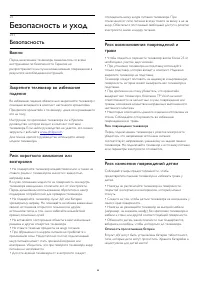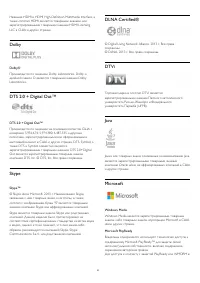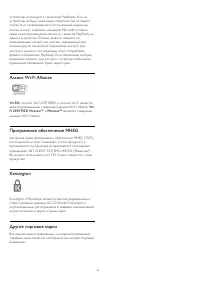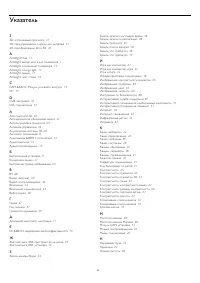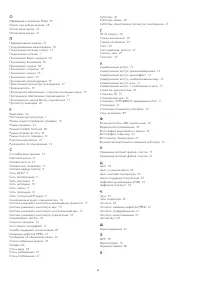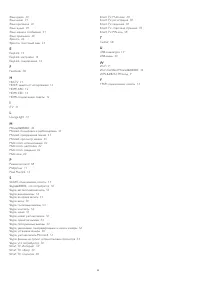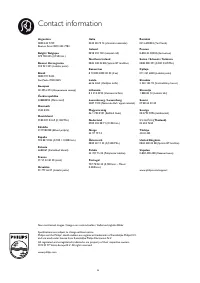Телевизоры Philips 47PFT6309 - инструкция пользователя по применению, эксплуатации и установке на русском языке. Мы надеемся, она поможет вам решить возникшие у вас вопросы при эксплуатации техники.
Если остались вопросы, задайте их в комментариях после инструкции.
"Загружаем инструкцию", означает, что нужно подождать пока файл загрузится и можно будет его читать онлайн. Некоторые инструкции очень большие и время их появления зависит от вашей скорости интернета.
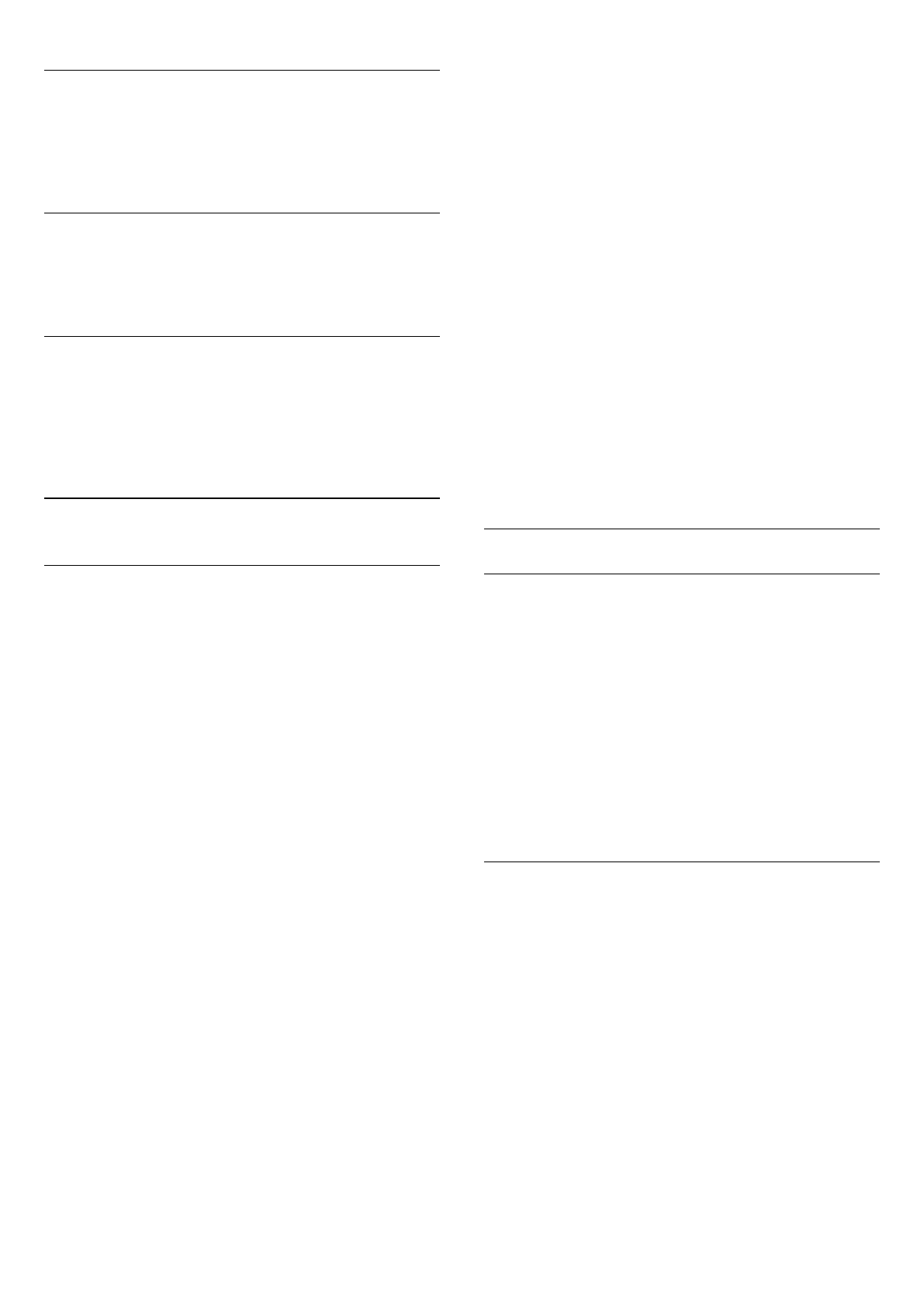
Обновление программного обеспечения
Нажмите
Ключевые слова
и найдите
пункт
Программное обеспечение, обновление с помощью
USB
.
Настройки ПО
Нажмите
Ключевые слова
и найдите
пункт
Программное обеспечение, текущая версия
.
Просмотр деморолика
Пункт
Демонстрация
в меню
позволяет просмотреть
некоторые демонстрационные видеоролики, где
описываются некоторые параметры качества изображения
телевизора.
20.2
Изображение
Стиль изображения
Для быстрой настройки изображения можно выбрать
установленные настройки в меню
Стиль изображения
.
1 -
Во время просмотра любого телеканала нажмите
,
затем выберите пункт
Стиль изображения
.
2 -
Выберите стиль и нажмите
OK
.
В телевизоре доступны следующие стили изображения.
•
Персональный
— настройки, выбранные в меню "Быстрая
настройка изображения"
•
Ярко
— оптимальный вариант для просмотра при
дневном свете
•
Естественный
— естественные настройки изображения.
•
Стандарт
— стандартные заводские установки
•
Кино
— оптимальный вариант для просмотра фильмов
•
Фото
— оптимальный вариант для просмотра фотографий
Восстановление стиля
Выбрав
Стиль изображения
, вы можете подстроить любой
параметр изображения в меню
Установка
>
Настройки ТВ
>
Изображение
...
Внесенные вами изменения будут сохранены в выбранном
стиле. Рекомендуем менять настройки изображения только
в установке
Персональный
.
Чтобы восстановить оригинальные настройки стиля…
1 -
Нажмите
, выберите пункт
Установка
и нажмите
OK
.
2 -
Выберите пункт
Настройки телевизора
>
Изображение
>
Стиль изображения
и выберите стиль, исходные
настройки которого необходимо восстановить.
3 -
Нажмите
Восстановить стиль
.
4 -
Выберите
Да
и нажмите
ОК
. Стиль будет восстановлен.
5 -
Нажмите
(если потребуется, несколько раз), чтобы
закрыть меню.
Для получения более подробной информации об изменении
отдельных настроек изображения нажмите
Ключевые
слова
и найдите пункт
Изображение
.
Режимы
Дом
и
Магазин
Если при каждом включении телевизора устанавливается
стиль изображения
Яркое
, вероятнее всего, это происходит
из-за того, что для телевизора включен режим
Магазин
,
предназначенный для демонстрации в магазинах.
Чтобы установить на телевизоре режим "Дом", выполните
следующие действия.
1 -
Нажмите
, выберите пункт
Установка
и нажмите
OK
.
2 -
Выберите пункт
Настройки телевизора
>
Общие
параметры
>
Местоположение
и нажмите
OK
.
3 -
Выберите
Дом
и нажмите
OK
.
4 -
Нажмите
(если потребуется, несколько раз), чтобы
закрыть меню.
Параметры изображения
Цвет
Параметр
Цвет
позволяет настроить уровень цветовой
насыщенности изображения.
Чтобы настроить цвет, выполните следующие действия.
1 -
Нажмите
, выберите пункт
Установка
и нажмите
OK
.
2 -
Выберите пункт
Настройки телевизора
>
Изображение
>
Цвет
.
3 -
Нажмите
(Вправо) и измените значение при помощи
кнопок
(Вверх) или
(Вниз).
4 -
Нажмите
(если потребуется, несколько раз), чтобы
закрыть меню.
Контрастность
С помощью параметра
Контрастность
можно настроить
контрастность изображения. Для изображения в 3D для
этого параметра установлено значение
Контрастность 3D
.
Чтобы настроить контрастность, выполните следующие
действия.
1 -
Нажмите
, выберите пункт
Установка
и нажмите
OK
.
2 -
Выберите пункт
Настройки телевизора
>
Изображение
>
Контрастность
.
3 -
Нажмите
(Вправо) и измените значение при помощи
кнопок
(Вверх) или
(Вниз).
4 -
Нажмите
(если потребуется, несколько раз), чтобы
закрыть меню.
65
Содержание
- 4 Новый телевизор; Smart TV
- 7 Установка; Инструкции по безопасности; Кабель питания
- 8 Антенный кабель
- 9 Сеть; Беспроводная сеть
- 10 Проводная сеть
- 11 Настройки сети
- 12 Соединения; Советы по подключению
- 14 EasyLink HDMI CEC
- 15 Общий интерфейс – CAM
- 16 Домашний кинотеатр
- 17 Проигрыватель Blu-ray
- 18 Игровая приставка
- 19 Жесткий диск USB; USB-клавиатура или мышь
- 22 Компьютер; Наушники
- 23 Включение; Кнопки на панели ТВ
- 24 Пульт ДУ; Обзор кнопок
- 26 Телеканалы; Просмотр телеканалов
- 32 Настройка канала
- 36 Главное меню
- 37 Гид передач; Записи
- 38 Источники; Список источников
- 39 Таймеры и часы; Таймер отключения
- 40 Уход за очками 3D
- 42 Игры; Игра
- 48 Запись
- 49 Просмотр записи
- 50 Skype; Сведения о Skype
- 51 Меню Skype
- 53 Совершение вызова в Skype
- 56 Выход
- 57 Выйти из Skype
- 58 Сведения о Smart TV
- 60 Multi view
- 61 Сброс Smart TV
- 62 Multi room; Сведения о функции Multi room
- 64 Настройки; Меню настройки
- 65 Изображение
- 68 Звук
- 71 Подсветка Ambilight
- 74 Универсальный доступ
- 76 Характеристики
- 77 Дисплей; Подключения
- 78 Мультимедиа
- 79 ПО; Обновление ПО
- 86 Регистрация
- 87 Интерактивное руководство; Обслуживание / ремонт
- 88 Безопасность и уход; Безопасность
- 89 Уход за экраном
- 93 Указатель